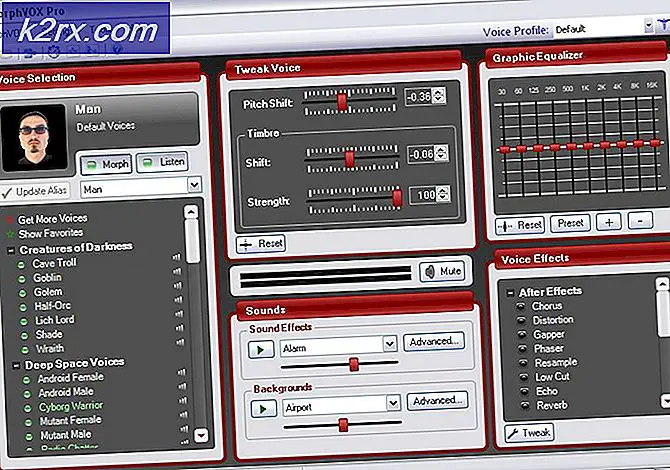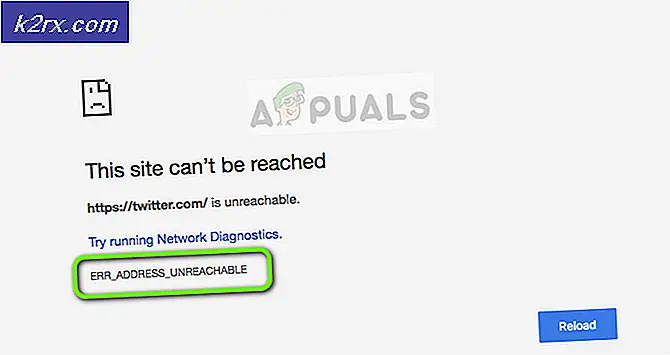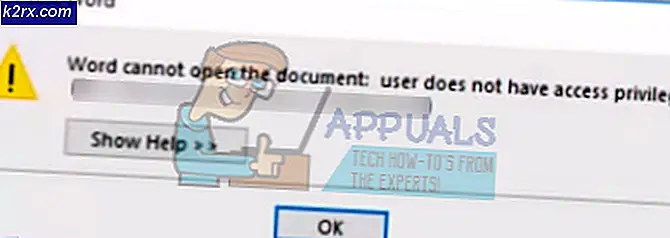[Update] Die Windows 10-Suche liefert möglicherweise leere Ergebnisse, wahrscheinlich aufgrund der Backend-Bing-Cloud-Integration. Hier erfahren Sie, wie Sie sie wieder zum Laufen bringen
Windows 10 Search war einer der Am problematischsten für viele Benutzer von Windows 10-Betriebssystemen. Anscheinend sind die Bemühungen von Microsoft, seine eigenen leistungsstarken Remote-Cloud-Dienste und Bing Search in die Windows-Suche zu integrieren, möglicherweise fehlgeschlagen. Viele Benutzer des Windows 10-Betriebssystems haben sich offen über leere Suchergebnisse beschwert. Microsoft muss das neueste Problem mit der Windows 10-Suche noch offiziell anerkennen. Daher gibt es noch keine offizielle Lösung. Es gibt jedoch eine Lösung, mit der Windows 10 Search wieder funktioniert.
Windows Search, die integrierte Suchoption für alles im Windows-Ökosystem, scheint für mehrere Benutzer nicht verfügbar zu sein. Viele haben sich offen darüber beschwert, dass das Suchfeld vollständig leer ist und keine Suchergebnisse anzeigt. Im Übrigen hat Microsoft noch keine der neuesten Probleme offiziell bestätigt oder anerkannt, was darauf hinweist, dass die Probleme möglicherweise nicht weit verbreitet sind und nur ein kleiner Prozentsatz der Benutzer Probleme mit der Windows-Suche hat.
PCs mit Windows 10. November 2019-Update und schnellem Klingeln von Benutzern mit Post-20H1-Builds treten Probleme mit der Windows-Suche auf:
Windows Search hat leere Ergebnisse zurückgegeben. Interessanterweise erhalten viele Benutzer keine Ergebnisse, wenn sie nach Apps, Dateien oder dem Web suchen. Interessanterweise sind andere Microsoft-Dienste wie Office und Bing selbst von dem Problem nicht betroffen. Die Suche auf diesen Plattformen liefert Berichten zufolge korrekte Ergebnisse. Ein wachsender Thread zu Reddit enthält Beschwerden von einigen Benutzern des Windows 10-Betriebssystems, die ausgeführt werden Windows 10 November 2019 Update. Sogar einige Fast Ring-Teilnehmer, die Builds nach 20H1 ausführen, haben über genau das gleiche Problem der Windows-Suche geschrieben, bei dem leere Ergebnisse ausgegeben wurden.
Experten weisen darauf hin, dass das Problem möglicherweise begonnen hat, nachdem Microsoft auf eine tiefere Integration von Microsoft Bing Search in Windows Search gedrängt hat. Viele Benutzer haben festgestellt, dass das Trennen der Verbindungen zwischen den beiden Plattformen das Problem vorübergehend behebt. Um jedoch die Verbindung zwischen Windows Search und Bing zu trennen, müssen Benutzer die Windows-Registrierung bearbeiten und einige Zeichenfolgen ändern. Obwohl der Trick funktioniert, wird dringend empfohlen, auf die offizielle Bestätigung von Microsoft und a zu warten Fix von der Firma ausgestellt.
So beheben Sie fehlerhafte Windows 10-Suchergebnisse: Leere Ergebnisse:
Microsoft hat eine Möglichkeit zum Deaktivieren der Webintegration von Windows Search mit Bing hinzugefügt. Dies kann jedoch durch Erstellen eines neuen Registrierungswerts erfolgen. Benutzer werden darauf hingewiesen, dass das Durcheinander mit Registrierungseinträgen sehr riskant ist und falsche Schritte zu einem vollständig defekten oder nicht reagierenden Windows 10-System führen können. Es ist auch wichtig zu beachten, dass der Registrierungs-Hack zur Behebung der Windows-Suche, die leere Suchergebnisse auslöst, auch die Cortana- und Bing-Integration im Suchmenü des Startmenüs deaktiviert.
Gehen Sie folgendermaßen vor, um die Windows-Suche von Microsoft Bing zu trennen und die leeren Ergebnisse der Windows-Suche zu korrigieren:
- Öffnen Sie Windows Run.
- Geben Sie "Regedit" ein, um die Windows-Registrierung zu öffnen.
- Klicken Sie auf Ja, um nach der Administratorberechtigung zu fragen.
- Navigieren Sie zum folgenden Pfad: HKEY_CURRENT_USER \ SOFTWARE \ Microsoft \ Windows \ CurrentVersion \ Search
- Klicken Sie mit der rechten Maustaste auf die Suchoption
- Wählen Sie "Neu"> "DWORD-Wert (32-Bit)".
- Nennen Sie den neuen Wert BingSearchEnabled.
- Doppelklicken Sie auf das neue BingSearchEnabled.
- Ändern Sie den Wert auf 0, wenn er 1 ist.
- Klicken Sie auf OK, um fortzufahren.
- Suchen Sie nun nach "CortanaConsent".
- Doppelklicken Sie auf den CortanaConsent-Wert und ändern Sie seine Wertdaten in 0. Wenn er nicht vorhanden ist, erstellen Sie ihn manuell.
- Beenden Sie nun den Cortana-Prozess im Task-Manager
- Starten Sie den PC neu.
Ein Hard Reset (Herunterfahren und Starten) nach dem Ändern der Windows-Registrierungseinträge sollte das Problem beheben und die Windows-Suche sollte wieder funktionieren. Der Trick, um die Windows-Suche zum Laufen zu bringen, ist umkehrbar. Benutzer müssen lediglich die Werte auf 1 zurücksetzen, indem sie die obigen Anweisungen befolgen.
[Update]: Microsoft gab bekannt, dass ein "potenzielles Zugriffs- und Latenzproblem mit mehreren Microsoft 365-Diensten" untersucht und anschließend "Benutzerverbindungen umgeleitet und überprüft wurden, ob die mit MO203172 verbundenen Auswirkungen behoben wurden".Benutzer von Windows 10-Betriebssystemen, die in der Windows-Suche leere Ergebnisse erhalten, sollten lediglich ihre PCs neu starten, um die Lösung zu erhalten. Wenn das Problem durch einen einzelnen Neustart nicht behoben werden kann, warten Sie einige Minuten und versuchen Sie es erneut.